Una delle cose più complicate, almeno per quanto mi riguarda, è quella di scontornare i capelli di una modella amica o piume e peli di qualche anomaletto di casa e non.
Per fortuna che la nuova CS5 ci da una grossissima mano attraverso il Rilevamento Bordo.
Vediamo come sono arrivato da questa immagine:

a questa:

Procediamo con ordine, la prima cosa da fare è fare una prima selezione dell’area da scontornare ma senza la necessità di essere precisissimi, diciamo una soluzione grossolana.
Io ho scelto il Lazzo
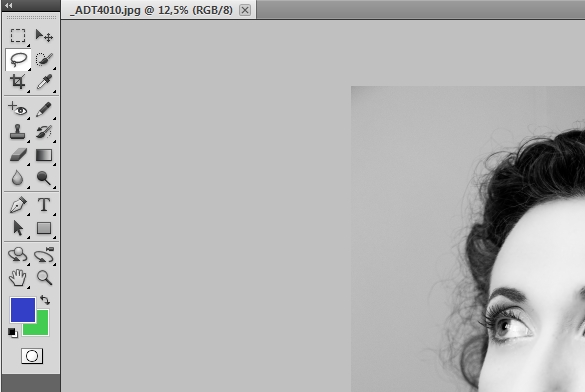
E come potete vedere ho fatto una selezione molto grossolana.
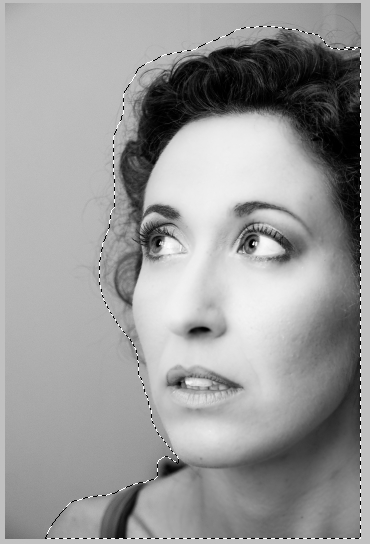
A questo punto ho cliccato sul pulsante Refine Edge o Migliora Bordo (se avete PS in italiano)
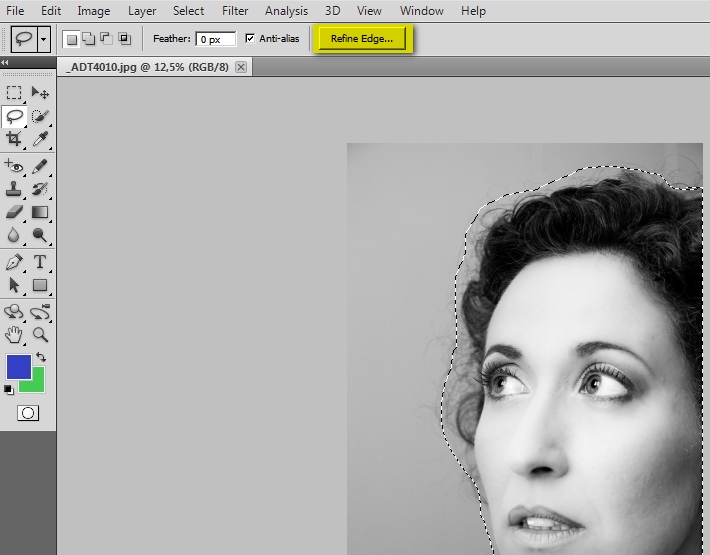
ed è apparsa la seguente schermata
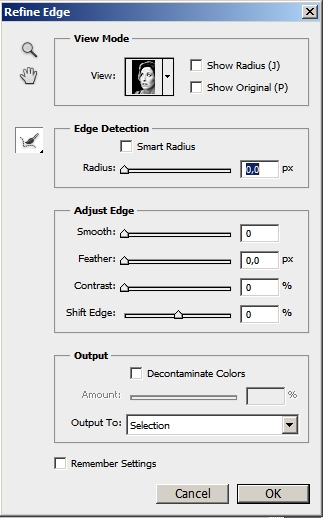
Spendiamo due parole sui vari pannellini che la compongono elencandoli e spiegandone a grandi linee qual’è il loro compito:
View Mode (Modalità Visualizzazione)
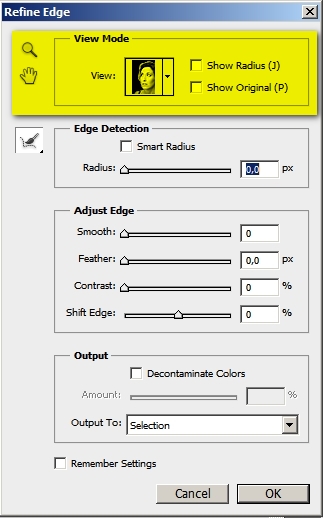
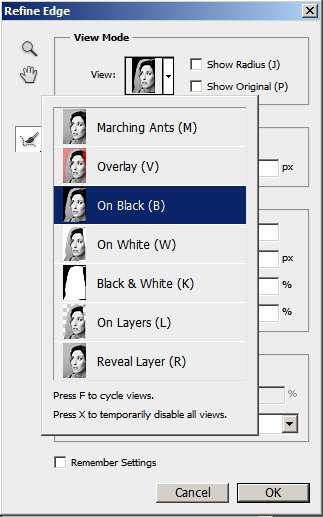
Edge Detection (Rilevamento Bordo)
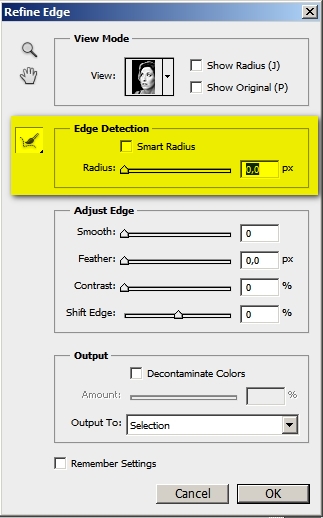
Adjust Raduis (Regola Margine)
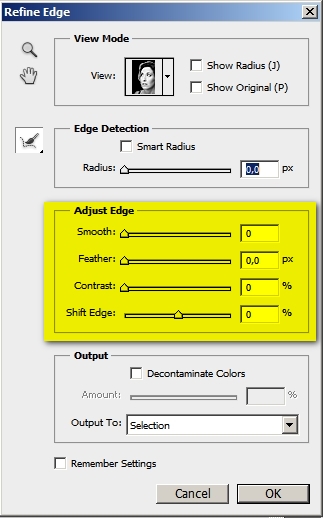
Output
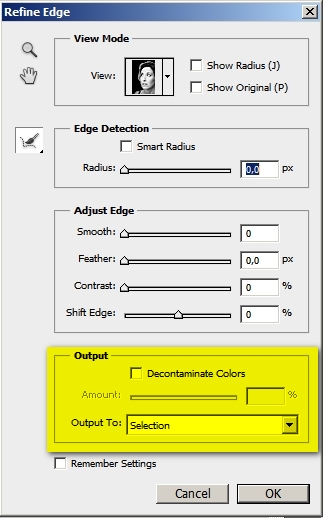
Adesso torniamo alla nostra immagine, impostiamo nel pannello Edge Detection lo slider Radius su un valore tipo 25 ed osserviamo cosa succede
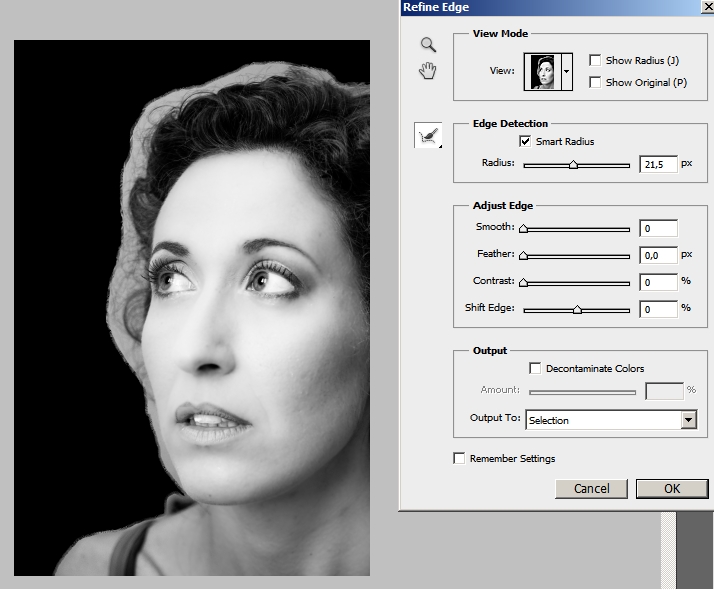
Come vedete PS ha già fatto moltissimo, specialmente se si considera che stiamo parlando di una foto in bianco e nero. Se date un’occhiata alla foto originale vi accorgerete che spalla non è poi cosi differente dallo sfondo in termini di “colore”. Ho usato appositamente questa di immagine per mettere a dura prova il motore di PS.
La nostra selezione però non è ancora come vorremmo. Quindi? be, usiamo il pennello che troviamo qui sotto evidenziato selezionando una size dello stesso che riteniamo opportuna.
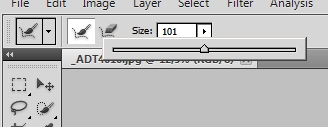
Passate il pennello appena dimensionato intorno ai bordi della immagine
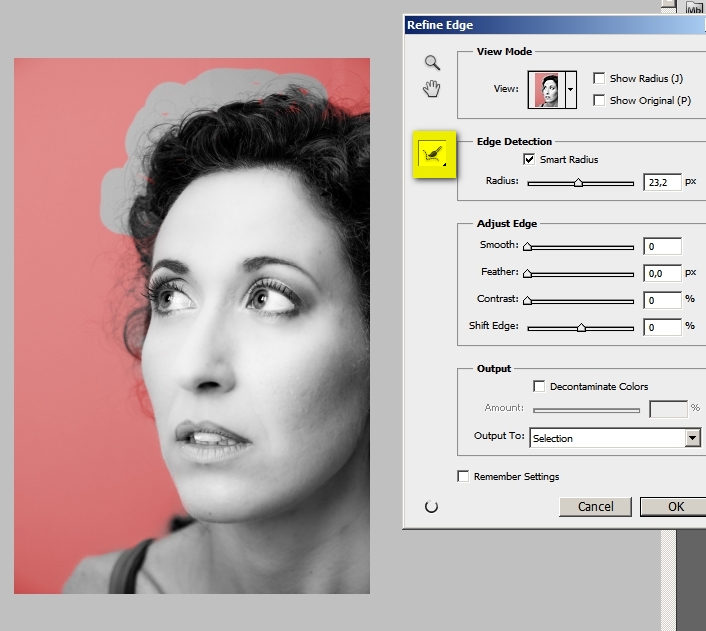
Non appena avrete finito la situazione dovrebbe essere tipo quella qui sotto
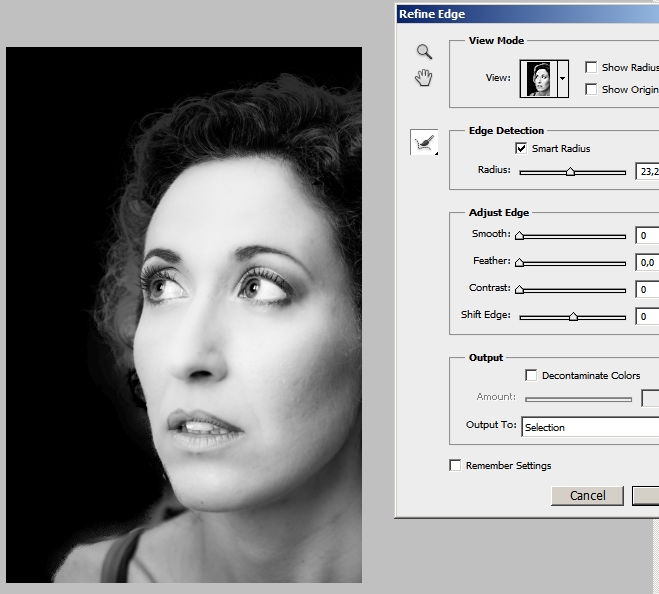
A questo punto cliccate su ok ed aspettato che l’effetto venga applicato al livello (ovviamente non vi ho scritto di duplicare il livello all’inizio perché sò che lo avrete fatto autonomamente).
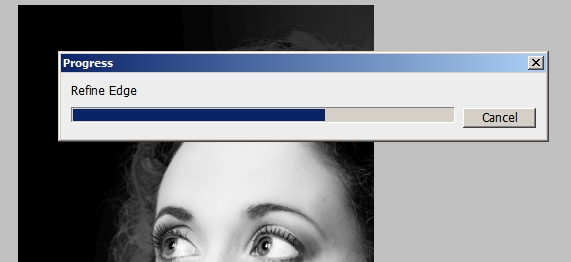
Come vedete in pochissimi minuti si è ottenuto un ottimo risultato.

A questo punto avremmo finito…ma se volete potete mettere sotto i layer che avete ottenuto un’altro layer di sfondo ottenendo la seconda immagine di questo post.
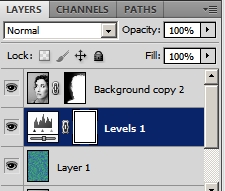
C’è un bellissimo video che racconta tutto questo, dategli un’occhiata.
2 risposte su “Photoshop CS5: scontornare i capelli”
A voler essere più precisi ed incisivi si, è senz’altro la strategia migliore anche se la maggior parte (direi quasi sempre) delle volte si può togliere lo sfondo con la gommina e poi riprenderlo. Ma resta il fatto che il linea di principio è meglio agire “dell’interno”.
Unica nota: durante le lezioni di Photoshop, nel corso di fotografia che ho seguito, mi è stato detto di fare la prima selezione “all’interno” dei capelli, evitando di andare a selezionare lo sfondo. Che ne dici?